You are viewing an old version of this page. View the current version.
Compare with Current
View Page History
« Previous
Version 4
Next »
Работа Коммутатора живого звука построена на шаблонах, в каждом из которых задаются необходимые взаимосвязи микрофонов и динамиков. Шаблонов можно задать неограниченное количество.
Окно отображения объекта Коммутатор живого звука содержит список шаблонов (1), кнопки управления шаблонами (2) и настройки шаблона (3):
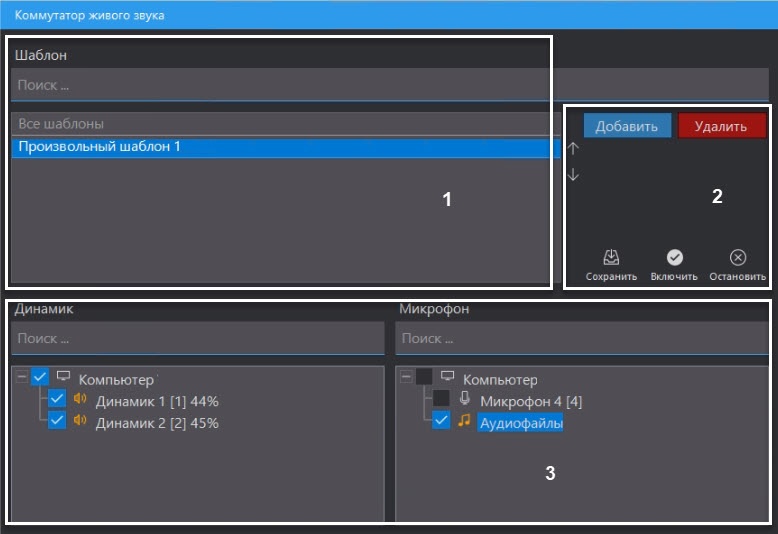
Порядок настройки
- Нажать кнопку Добавить для того, чтобы создать шаблон (4).
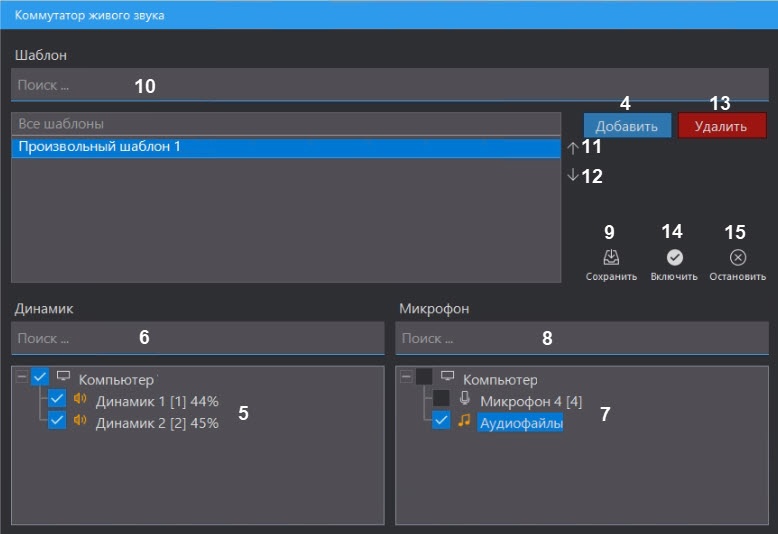
- В списке Динамик установить флажки напротив динамиков, на которых необходимо проигрывать звук (5). Чтобы найти нужный динамик, можно воспользоваться окном поиска, написав название или его часть (6).
В списке Микрофон установить флажки напротив тех микрофонов или аудиофайлов (добавление описано ниже), звук от которых необходимо отправлять на динамик (7). Аналогично можно найти нужный по названию в поле поиска (8).
- Нажать кнопку Сохранить для сохранения настроек шаблона (9).
- Повторить действия из пунктов 1-4, задав необходимое количество шаблонов.
Управление отображением шаблонов
- Для поиска необходимого шаблона задать название или часть названия шаблона в поле Поиск (10).
- Чтобы поменять порядок отображения шаблонов, кликнуть на шаблон в списке и нажать кнопку Вверх или Вниз (11, 12).
- Для переименования шаблона выбрать его в списке и кликнуть по нему однократно левой кнопкой мыши. Также можно кликнуть правой кнопкой мыши по шаблону и выбрать Редактировать в контекстном меню.
- Для удаления шаблона выбрать нужный шаблон и нажать кнопку Удалить (13). Также можно кликнуть правой кнопкой мыши по шаблону и выбрать Удалить в контекстном меню.
Включение передачи звука по шаблону
Чтобы включить передачу звука на динамики, необходимо выбрать шаблон из списка и нажать кнопку Включить (14). В результате звук с выбранных микрофонов или аудиофайлов отправится на выбранные динамики, а названия работающих устройств станут красными:
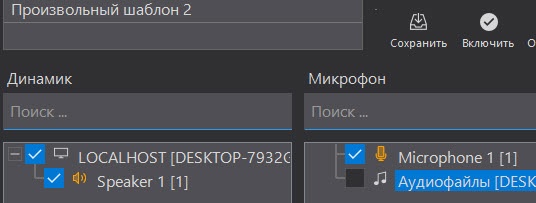
Для остановки передачи звука нажать на кнопку Остановить (15).
Добавление аудиофайлов в качестве источников звука
Чтобы отправлять на динамики собственные звуки, нужно поставить флажок напротив Аудиофайлы при выборе источников звука. Откроется окно добавления файлов:
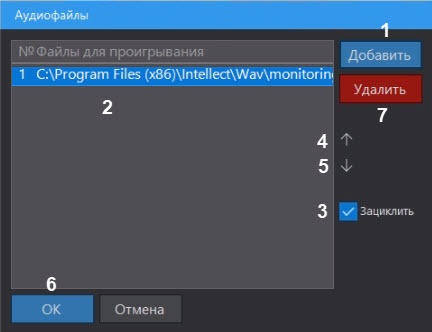
Порядок настройки следующий:
- Нажать кнопку Добавить (1).
- В открывшемся окне ввести путь к файлу с указанием его названия. Файл должен быть в формате wav. Пример указания пути: C:\Users\Julia\Desktop\wav\sample-3s.wav
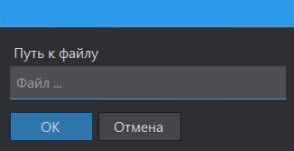
- Нажать ОК. В результате в списке файлов для проигрывания появится выбранный файл (2).
- Если необходимо зациклить файл при воспроизведении, то выбрать его в списке и поставить флажок Зациклить (3).
- Повторить действия из пунктов 1-4, добавив необходимое количество аудиофайлов.
- По необходимости настроить порядок отображения файлов, выбрав нужный в списке и двигая его кнопками Вверх и Вниз (4 и 5).
- Для редактирования добавленного файла необходимо кликнуть по нему правой кнопкой мыши и выбрать Редактировать в контекстном меню. Для удаления выбрать там же Удалить или нажать кнопку Удалить (7).
- Нажать кнопку ОК (6).
Добавление аудиофайлов завершено. Для дальнейшего редактирования списка аудиофайлов необходимо кликнуть правой кнопкой мыши по Аудиофайлы и выбрать Редактировать:
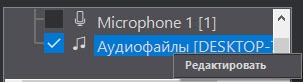

![]()